电脑安装打印机驱动后不能打印如何解决 打印机驱动装了怎么不能打印
我们要在电脑中使用打印机的话,就需要安装打印机驱动的,可是有用户却发现打印机驱动装了还是不能打印,这是怎么回事呢,如果你也有遇到这样的问题,那就跟着小编一起来看看电脑安装打印机驱动后不能打印的详细解决方法吧。
解决方法如下:
1.当打印机驱动安装完成后却无法打印,对此我们可以通过以下方法来尝试解决。
右击“计算机”图标,从弹出的右键菜单中选择“管理”项进入。
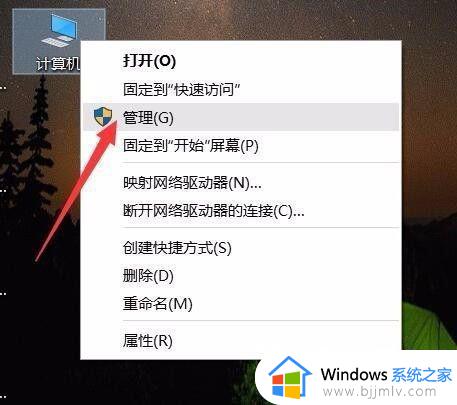
2.此时将打开“计算机管理”界面,点击“设备管理器”项。在右侧展开“打印队列”,在此就可以查看当前所安装的物理打印机和虚拟打印机设备。
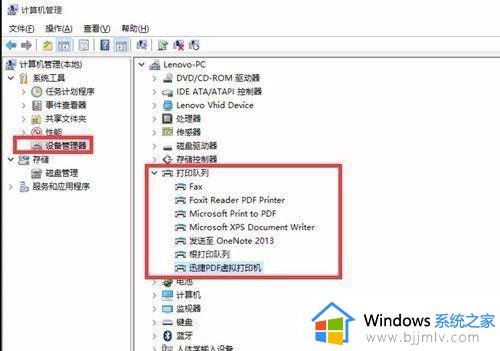
3.如果发现想要使用的打印机显示“黄色感叹号”或其它错误的标识,表明驱动安装不正确。对此我们可以通过百度搜索与打印机相匹配的驱动进行安装。
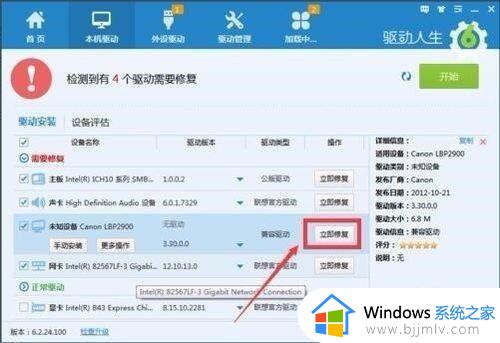
4.当然,也有可能是由于对应的打印机驱动被禁用所造成的。对此右击被禁用的打印机设置,选择“启用”项以启用此设置即可。
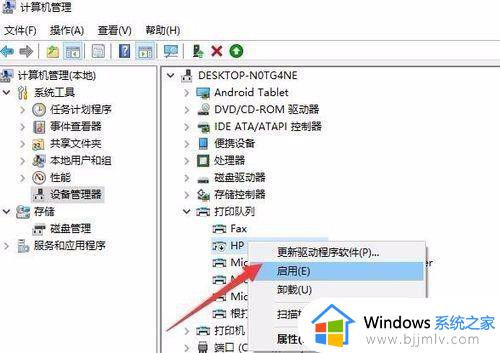
5.如果以上方法无法修复打印机故障,则最有可能是服务未启动所造成的。如图所示,在“服务”列表中,找到“PrintSpooler”服务项,确保其正常开启即可。
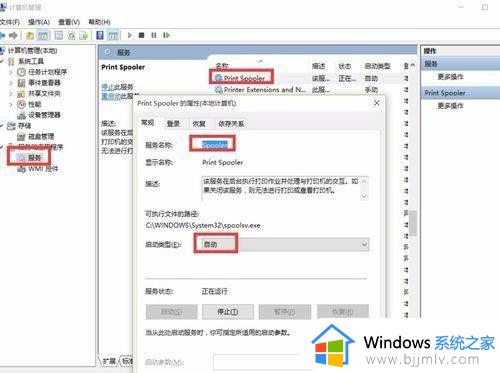
6.如果因其它未知故障或系统程序不兼容造成打印机无法正常使用时,我们可以通过安装虚拟打印机实现另类打印操作。对此可以搜索下载相关虚拟打印机程序。
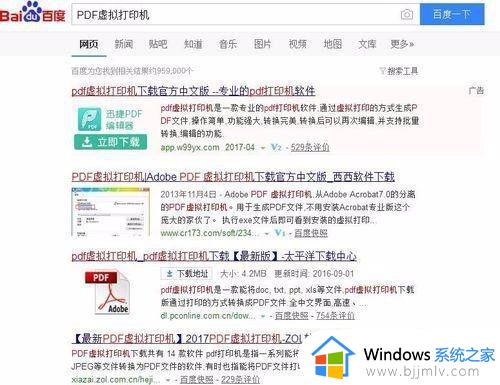
7.待完成虚拟打印机驱动的安装操作后,我们只需要对其进行简单的配置,就可以利用虚拟打印机实现更丰富的功能了。其中之一就是将打印任务转换在PDF文档,以便在其它安装有打印机的计算机上实现打印操作。
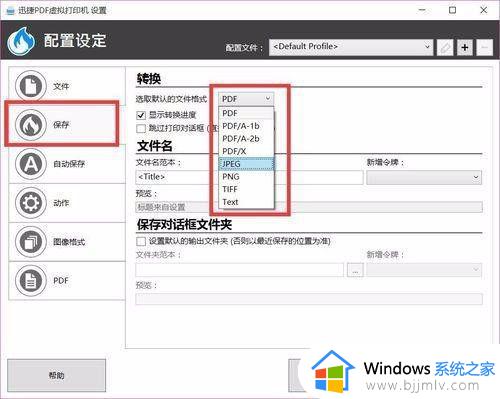
关于打印机驱动装了怎么不能打印的详细解决方法就给大家介绍到这里了,碰到了相同情况的小伙伴们可以学习上面的方法来进行解决,相信这样打印机就可以正常使用了。
电脑安装打印机驱动后不能打印如何解决 打印机驱动装了怎么不能打印相关教程
- 光电通打印机驱动安装后无法打印怎么解决 光电通打印机驱动安装后无法打印的解决教程
- 汉印打印机驱动安装方法 汉印打印机驱动怎么安装
- 打印机没驱动怎么安装驱动 打印机没有驱动如何安装
- 电脑不能安装打印机驱动怎么办 打印机驱动程序无法安装怎么解决
- 苹果电脑怎么安装打印机驱动 苹果打印机驱动安装步骤
- 如何安装hp1136打印机驱动 hp1136打印机驱动程序的安装教程
- 震旦打印机驱动安装教程 震旦打印机驱动如何安装
- 得实打印机驱动如何安装 得实打印机驱动安装步骤
- 兄弟打印机驱动如何安装 兄弟打印机驱动安装方法
- tsc标签打印机驱动安装方法 tsc打印机驱动如何安装
- 惠普新电脑只有c盘没有d盘怎么办 惠普电脑只有一个C盘,如何分D盘
- 惠普电脑无法启动windows怎么办?惠普电脑无法启动系统如何 处理
- host在哪个文件夹里面 电脑hosts文件夹位置介绍
- word目录怎么生成 word目录自动生成步骤
- 惠普键盘win键怎么解锁 惠普键盘win键锁了按什么解锁
- 火绒驱动版本不匹配重启没用怎么办 火绒驱动版本不匹配重启依旧不匹配如何处理
热门推荐
电脑教程推荐
win10系统推荐